Kako izbrisati in naložiti neuporabljene aplikacije za sprostitev prostora v iOS 11
Ipad Apple Iphone Ios / / March 17, 2020
Nazadnje posodobljeno dne

Na vašem iPhone-ju zmanjka prostora? Preberite, kako ročno ali samodejno naložiti neuporabljene aplikacije, ne da bi izbrisali podatke aplikacije.
Ali si zmanjkalo prostora na vašem iPhone? Preveč aplikacij? Če ste takšni, kot ste jaz, ste namestili kup aplikacij, veliko jih ni bilo nikoli uporabljenih.
Na mojem iPhoneu je nameščenih približno 900 aplikacij. In mnogi od njih že dolgo niso bili uporabljeni. Če ste v isti situaciji, ima iOS 11 funkcijo, ki vam bo všeč. Če vas zanima, koliko aplikacij ste namestili v telefon, pojdite na Nastavitve> Splošno> Vizitka.
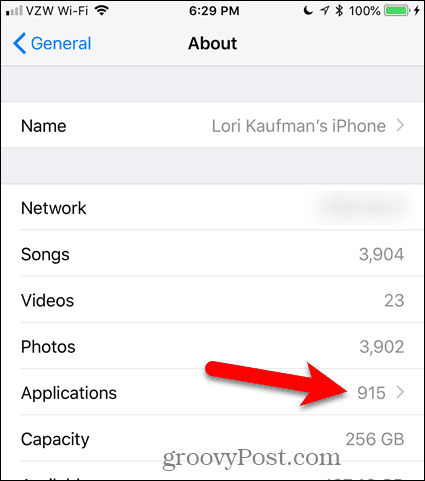
Apple je v iOS 11 dodal novo funkcijo, ki vam omogoča, da naložite neuporabljene aplikacije, kar se razlikuje od brisanja aplikacij. Če naložite neuporabljene aplikacije, aplikacijo odstranite iz telefona, podatke o aplikaciji pa pustite v vaši napravi. Ikona aplikacije ostane tudi v vaši napravi. Ko naslednjič uporabite aplikacijo, jo preprosto znova naložite v telefon.
Neuporabljene aplikacije lahko izklopite ročno, vsako po eno. Lahko pa imate lahko napravo samodejno izklopi aplikacije, ki jih nedavno niste uporabljali, le če imate malo prostora za shranjevanje.
Danes vam bomo pokazali, kako lahko ročno in samodejno naložite neuporabljene aplikacije v napravo iOS. Govorili bomo o uporabi te funkcije na iPhoneu, vendar deluje enako kot na iPadu.
Izbrišite neuporabljeno aplikacijo in njene podatke
Ko namestite aplikacijo v iOS, se njena ikona samodejno doda na začetni zaslon. Če na glavnem začetnem zaslonu ni prostora, se ikona aplikacije postavi na drug obstoječi začetni zaslon ali na nov, ki ga sistem ustvari.
Na mnogih začetnih zaslonih bi lahko našli številne ikone aplikacij. Ti lahko ustvarite mape za urejanje aplikacij. Če imate na stotine aplikacij, je težko najti aplikacije, ki jih potrebujete. Morda se ne spomnite, kam ste jih postavili.
Verjetno imate nekaj aplikacij, ki jih ne uporabljate več in jih ne nameravate uporabljati. Te aplikacije in njihove podatke je mogoče izbrisati, kar prihrani prostor v telefonu in zmanjša število ikon na vašem začetnem zaslonu.
Če želite izbrisati aplikacijo, tapnite in pridržite ikono aplikacije, ki jo želite izbrisati. Če pritisnete premočno, lahko aktivirate 3D Touch, če ima vaš telefon to funkcijo.
Ko se vse ikone aplikacije začnejo micati, tapnite ikono X na ikoni aplikacije, ki jo želite izbrisati.
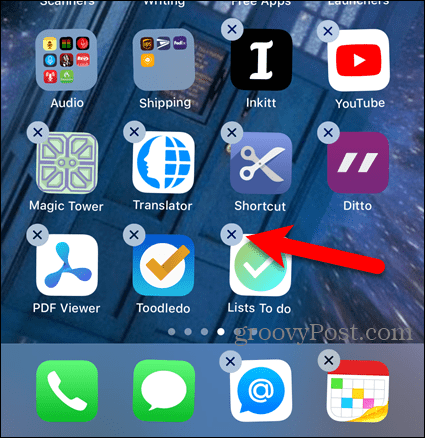
Tapnite Izbriši v potrditvenem pogovornem oknu.
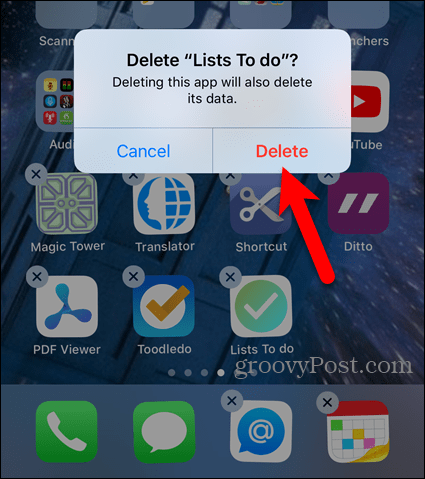
Aplikacija in vsi njeni podatki se odstranijo iz telefona, ikona aplikacije pa se odstrani z začetnega zaslona.
Aplikacijo lahko tudi izbrišete v nastavitvah - to bomo zajeli v naslednjem razdelku.
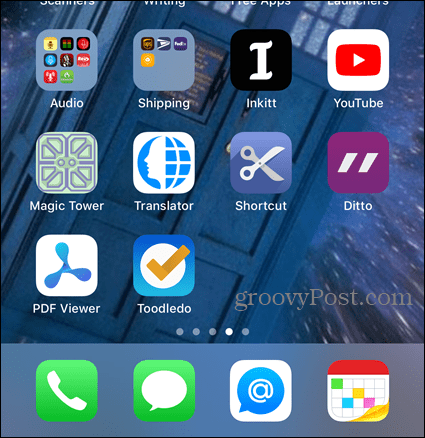
Naložite neuporabljeno aplikacijo
Če imate aplikacijo, ki je ne uporabljate veliko, vendar ne želite izbrisati aplikacije in njenih podatkov, jo lahko izklopite, dokler je ne potrebujete znova.
Če želite naložiti aplikacijo, pojdite na Nastavitve> Splošno> Shramba iPhone.
The Shranjevanje v iPhone na zaslonu so prikazane vse vaše aplikacije in koliko vsaka aplikacija zavzame v vaši napravi. Videli boste tudi, kdaj ste nazadnje uporabljali aplikacijo ali ste jo sploh uporabljali.
Aplikacije so razvrščene po velikosti, najprej največje. Pomaknite se po seznamu in tapnite aplikacijo, ki jo želite naložiti.
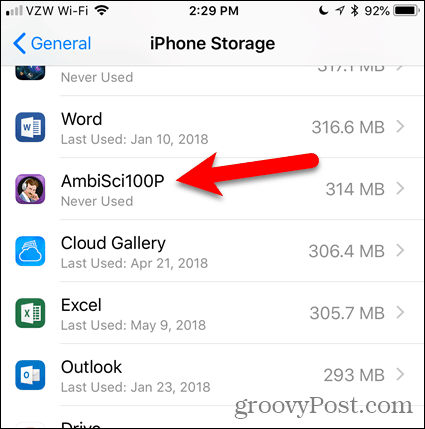
Skupna velikost aplikacije je razdeljena na Velikost aplikacije in Dokumenti in podatki velikost. Če naložite aplikacijo, se sprosti količina prostora poleg Velikost aplikacije.
Upoštevajte, da je velikost aplikacije, ki jo bom naložil, veliko večja (314 MB) kot podatki, ki so priloženi tej (12 KB). Torej, da prihranim prostor na svojem telefonu, lahko to aplikacijo naložim, a obdržim podatke.
Če želite izbrati aplikacijo, tapnite Naloži aplikacijo.
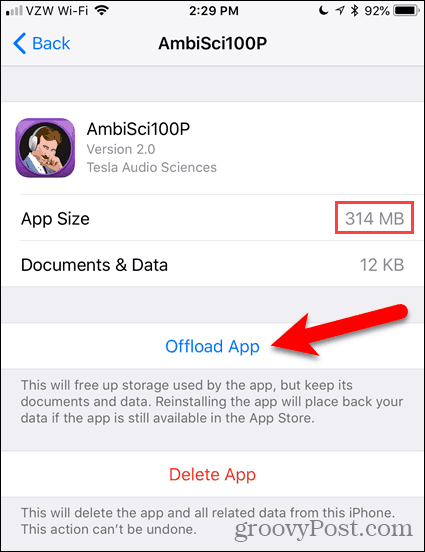
Tapnite Naloži aplikacijo spet v potrditvenem pogovornem oknu.
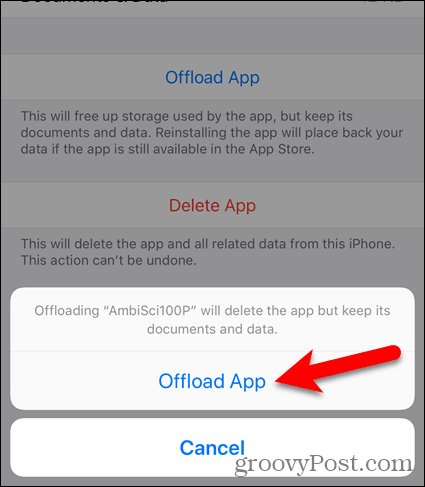
Morda boste opazili, da je velikost Dokumenti in podatki postalo večje. Vendar je še vedno veliko manj kot Velikost aplikacije.
The Naloži aplikacijo možnost postane Znova namestite aplikacijo možnost. Ko želite znova uporabiti aplikacijo, tapnite Znova namestite aplikacijo. Vendar to ni edina možnost za ponovno namestitev naložene aplikacije, kot boste videli.
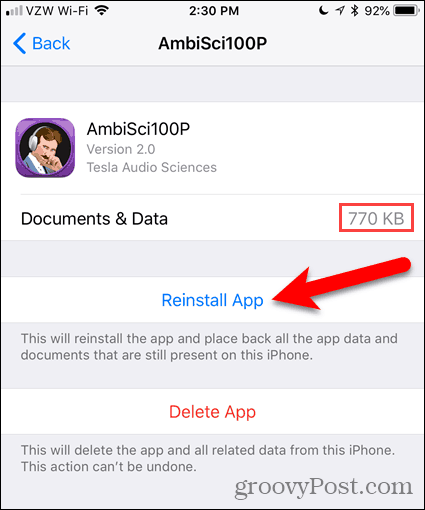
Ko aplikacijo naložite, ikona aplikacije ostane na začetnem zaslonu ali v mapi, v katero ste ga vstavili. Zdaj pa se na levi strani imena aplikacije prikaže ikona za prenos v oblaku.
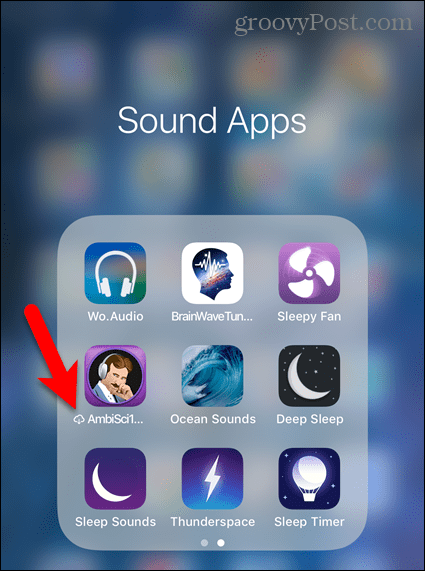
Če želite znova uporabiti aplikacijo, preprosto tapnite ikono aplikacije. Aplikacija se začne ponovno nalagati.
Ko aplikacija konča prenos, se znova dotaknite, da jo zaženete. Vsi vaši podatki v aplikaciji so še vedno na voljo.
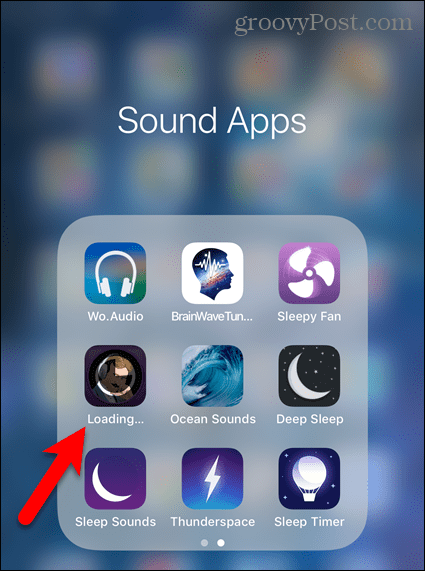
Samodejno izklopi neuporabljene aplikacije
Če imate iPhone z majhno količino prostora, boste morda želeli, da sistem samodejno naloži neuporabljene aplikacije. Lahko pa se odločite za samodejno nalaganje aplikacij, če ne želite skrbeti za to.
Naprava bo samodejno izklopila aplikacije samo, ko je malo prostora za shranjevanje, in samo tiste aplikacije, ki jih v zadnjem času ne uporabljate. Ta nastavitev privzeto ni vklopljena.
Če želite, da naprava samodejno naloži neuporabljene aplikacije, pojdite na Nastavitve> Splošno> Shramba iPhone. Videli boste, koliko prostora lahko prihranite desno spodaj Izklopite neuporabljene aplikacije Spodaj Priporočila. Prihranim 37,93 GB, kot je prikazano spodaj. To je veliko prostora, zato bom vklopil to funkcijo.
Tapnite Omogoči zraven Izklopite neuporabljene aplikacije.
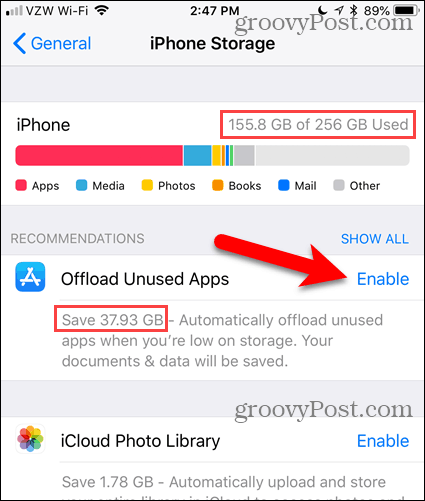
Zelena kljukica prikaže, kje je bila Enable, kar pomeni, da je funkcija vklopljena.
Na levi strani imena aplikacije na začetnem zaslonu vidite isto ikono za prenos oblaka, ki jo vidite, ko ročno naložite aplikacijo. Ko želite aplikacijo uporabljati, na začetnem zaslonu tapnite njeno ikono, da jo znova prenesete. Nato tapnite ikono, da zaženete aplikacijo.
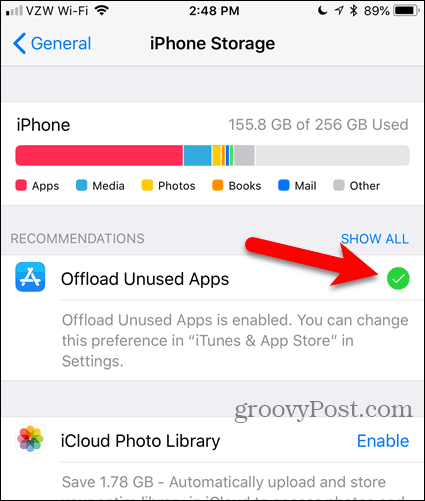
Zdaj imam na telefonu veliko več prostega prostora.
Ko omogočite Izklopite neuporabljene aplikacije funkcija na Shranjevanje v iPhone zaslona, ne morete ga onemogočiti na isti lokaciji. Pravzaprav, ko se vrnete v Shranjevanje v iPhone zaslona, nastavitev ni več tam.
Ne skrbi. Nastavitev lahko še vedno onemogočite. Preberite si, če želite izvedeti, kako.
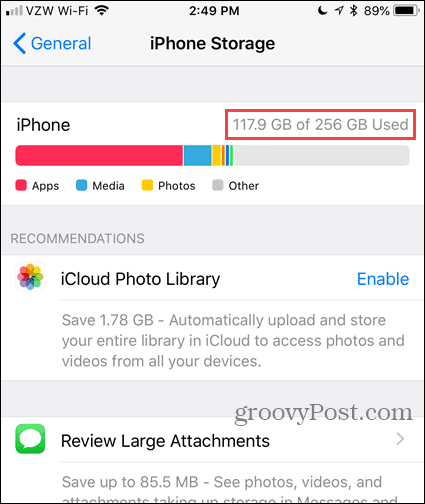
Onemogoči funkcijo za nalaganje neuporabljenih aplikacij
The Izklopite neuporabljene aplikacije nastavitev je del nastavitev App Store.
Če želite onemogočiti to funkcijo, pojdite na Nastavitve> iTunes in App Store. Nato tapnite Izklopite neuporabljene aplikacije drsnik, tako da postane bel.
To funkcijo lahko znova omogočite na iTunes in trgovine z aplikacijami zaslon ali na Shranjevanje v iPhone zaslon. Ko onemogočite Izklopite neuporabljene aplikacije funkcija se vrne v Shranjevanje v iPhone zaslon kot Priporočljivo ponovno funkcijo.
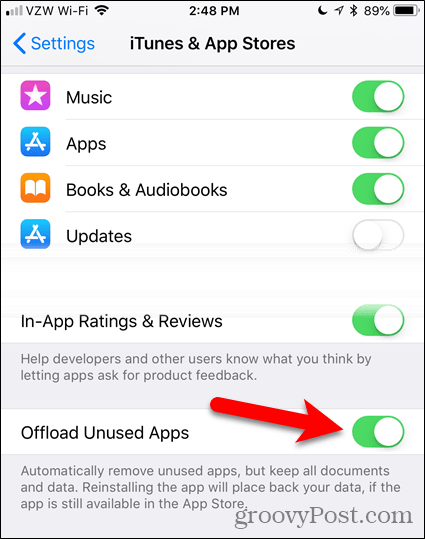
Uživajte v dodatnem prostoru na vaši napravi
The Izklopite neuporabljene aplikacije funkcija je odlična funkcija, če imate nameščeno veliko aplikacij in nanje takoj pozabite. Lahko bi začeli zmanjkovati prostora, preden se zavedate.
Če želite preizkusiti aplikacije, kot sem jaz, vklopite to funkcijo, da odstranite aplikacije, za katere sploh ne veste, da jih imate in jih niste uporabili.
Zdaj boste imeli več prostora za smešne slike mačk ali slike vaše najljubše tete.
